Es hat lange gedauert, aber mit dem neuesten Update von Lightroom CC können Voreinstellungen und Profile jetzt nahtlos mit den mobilen Lightroom CC-Apps für iOS und Android synchronisiert werden.
Ich muss sagen, das ist ein ziemlicher Game Changer. Sie können nicht nur Bilder in Lightroom auf Ihrem Computer bearbeiten, sondern Sie können diese Bearbeitungen jetzt zusammen mit Ihrer vollständigen Sammlung von Voreinstellungen und Profilen mitnehmen und alles in Ihrer Tasche tragen.
Dies ist wahrscheinlich die größte Änderung des Lightroom-Ökosystems seit Jahren.
Beachten Sie, dass Lightroom CC auf Ihrem Computer installiert sein muss. Das Synchronisieren von Voreinstellungen funktioniert nicht mit Lightroom Classic. Aber keine Angst, wenn Sie Lightroom Classic auf Ihrem Computer installiert haben, ist das Herunterladen und Installieren von Lightroom CC (Cloud-basierte Version) nur einen Klick entfernt und in Ihrem Abonnement enthalten.
So synchronisieren Sie Ihre Presets/Profile
Hier wird es wirklich lustig (und einfach). Öffnen Sie einfach Lightroom CC auf Ihrem Computer und importieren Sie einige Voreinstellungen.
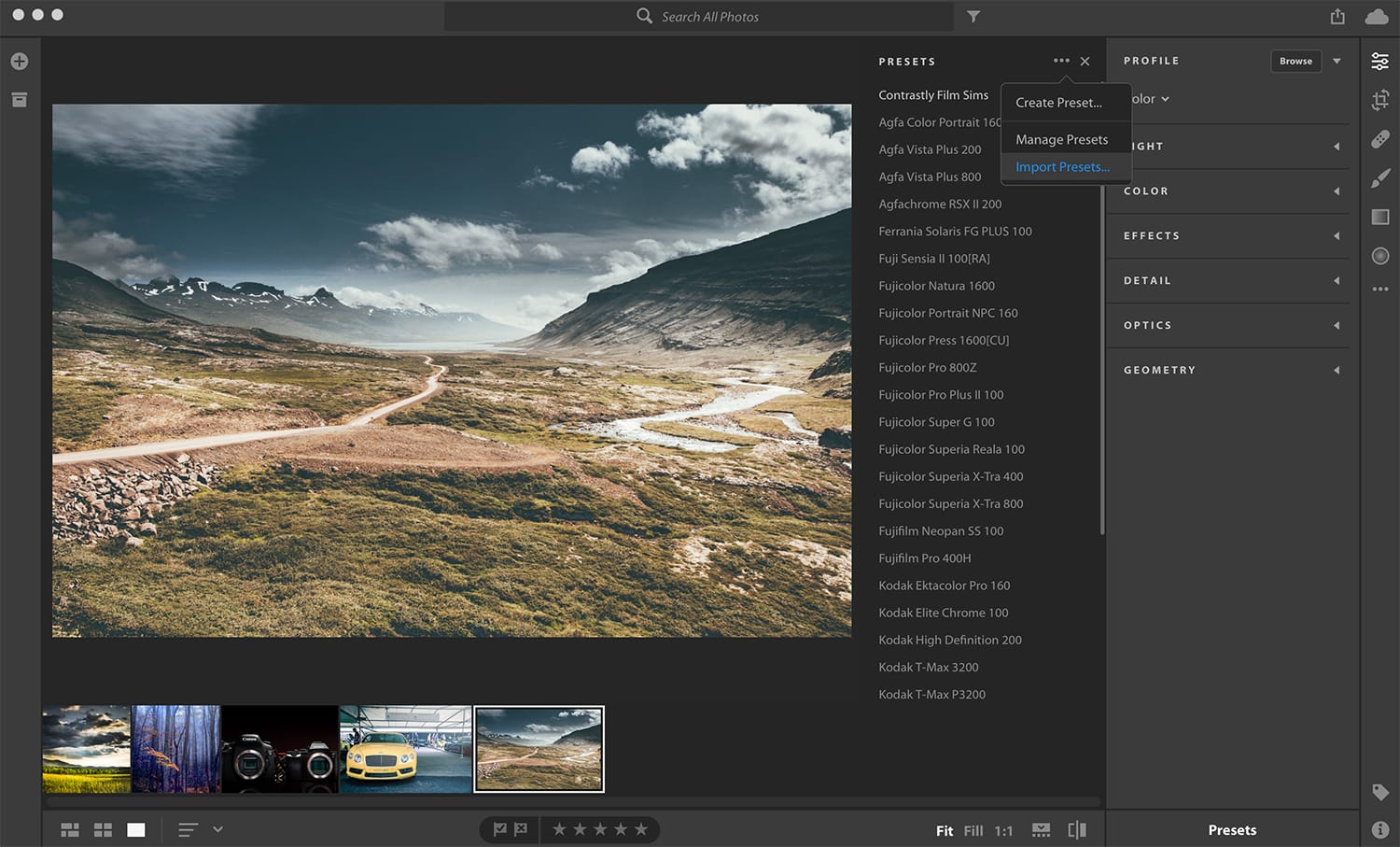
Sehen Sie die 3 kleinen Punkte oben im Presets-Panel? Wenn Sie darauf klicken, wird ein Menü geöffnet, in dem Sie „Voreinstellungen importieren“ auswählen können. Suchen Sie dann einfach die voreingestellten Ordner, die Sie auf Ihrem Computer haben, und synchronisieren Sie sie. Sie werden automatisch mit der mobilen Lightroom CC-App synchronisiert und lightroom.adobe.com webseite.
Und während Sie gerade dabei sind, können Sie auch einige Profile importieren. Diese werden genauso nahtlos mit der Lightroom CC-App synchronisiert.
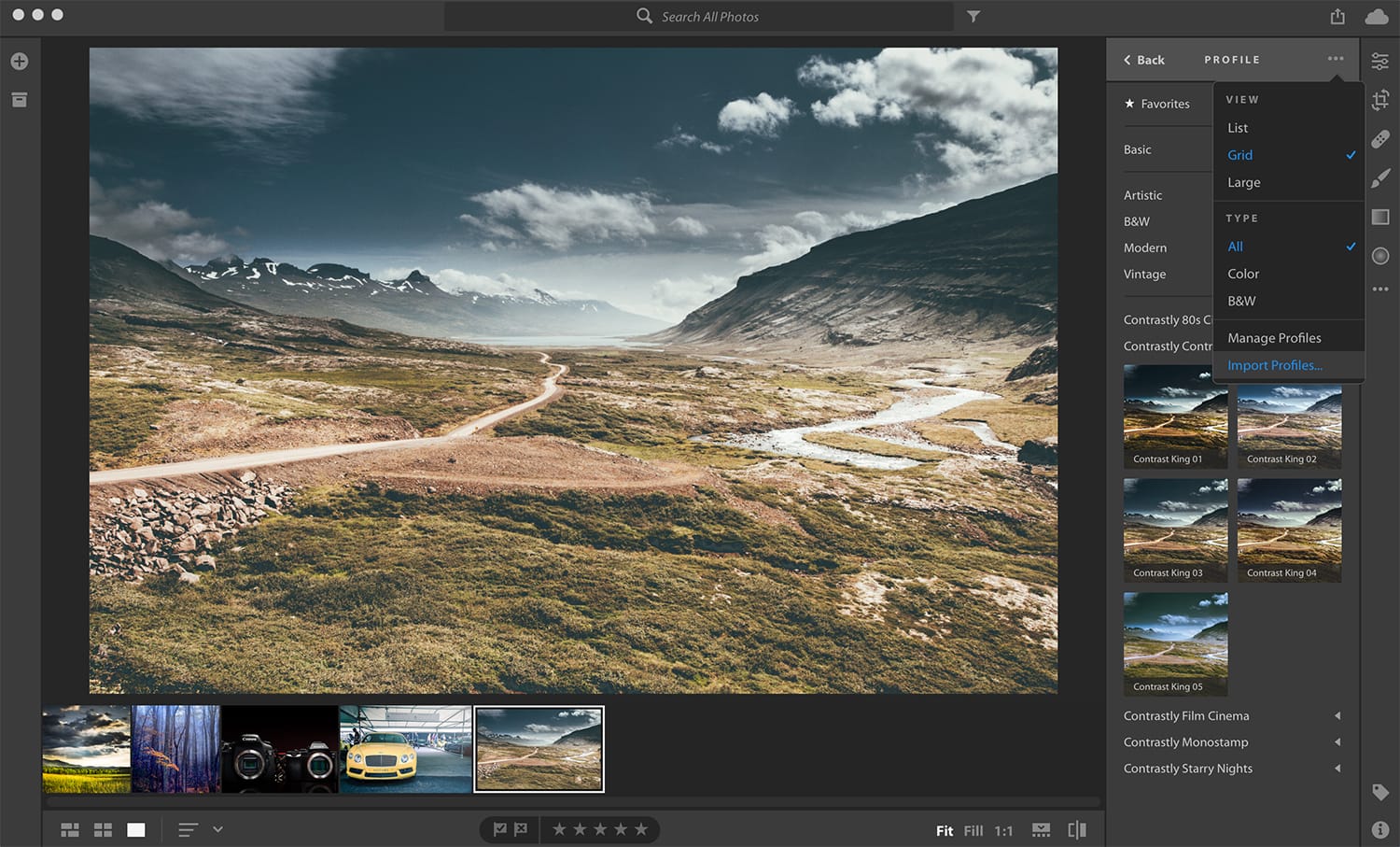
Klicken Sie einfach auf „Durchsuchen“ neben der Überschrift „Profil“ und dann auf die 3 kleinen Punkte, um das Menü zu öffnen und Import auszuwählen. Suchen Sie dann Ihre Profile auf Ihrem Computer. Ähnlich wie beim Importieren von Voreinstellungen werden die Profile auch mit der mobilen Lightroom CC-App synchronisiert.Öffnen Sie dann die Lightroom CC-App auf Ihrem iOS- oder Android-Handy und Sie werden sehen, dass alle Ihre Voreinstellungen und Profile genau dort sind und darauf warten, auf Ihre Bilder angewendet zu werden! Einfacher geht es nicht.
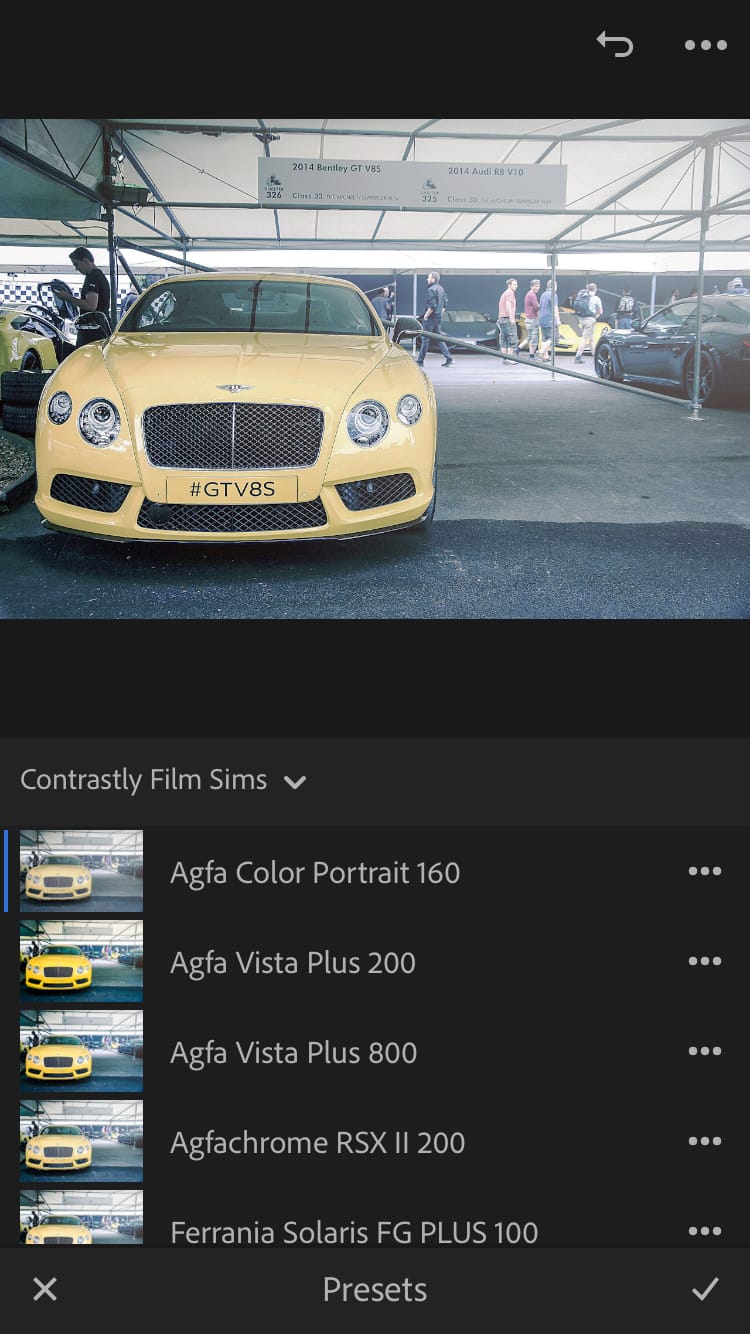
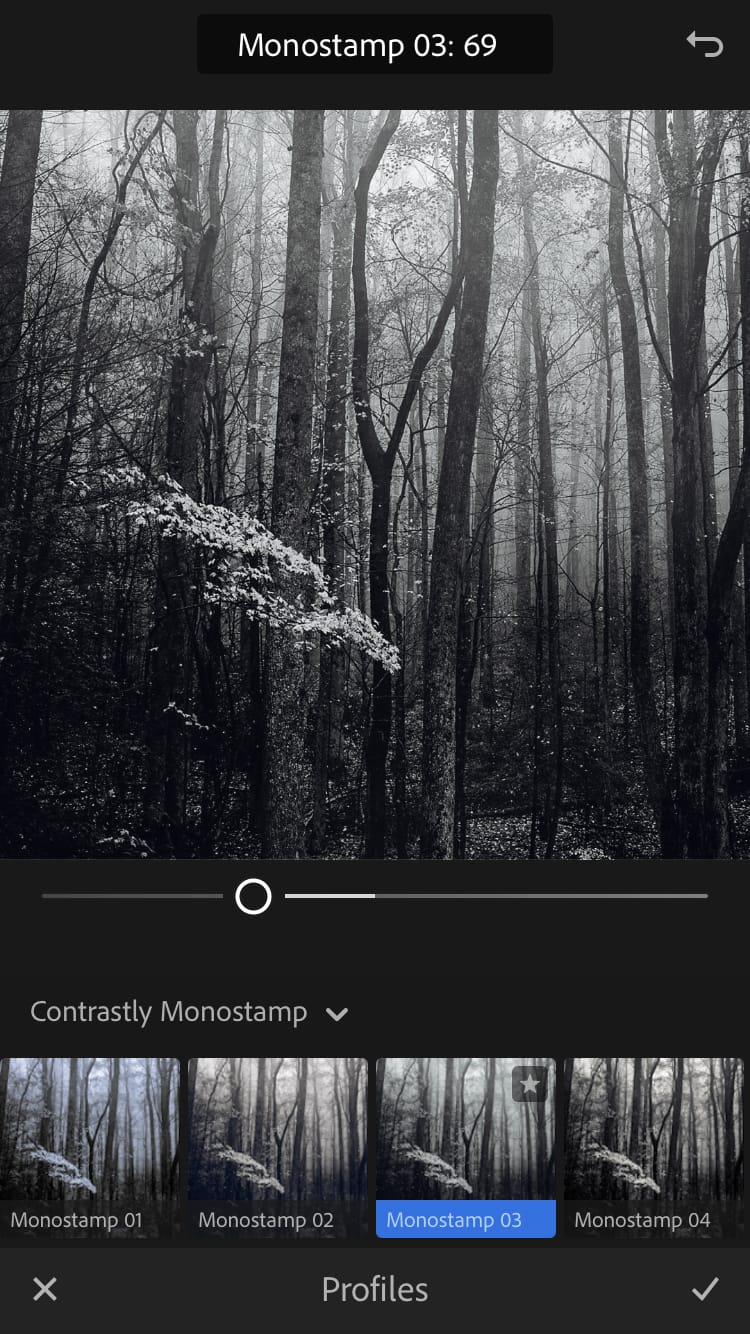
Das ist noch nicht alles. Mit diesem Update bringt Adobe Ihre Voreinstellungen und Profile auch über den webbasierten Lightroom-Editor unter lightroom.adobe.com . Dies bedeutet im Wesentlichen, dass Sie jetzt Voreinstellungen auf jedem einzelnen Gerät synchronisieren können, das Sie besitzen. Und selbst wenn Sie keinen eigenen Computer dabei haben oder Ihr Telefon bei Ihnen hängt, können Sie von der Adobe-Website aus auf Ihre Voreinstellungen und Profile zugreifen und die Bearbeitung direkt dort fortsetzen.
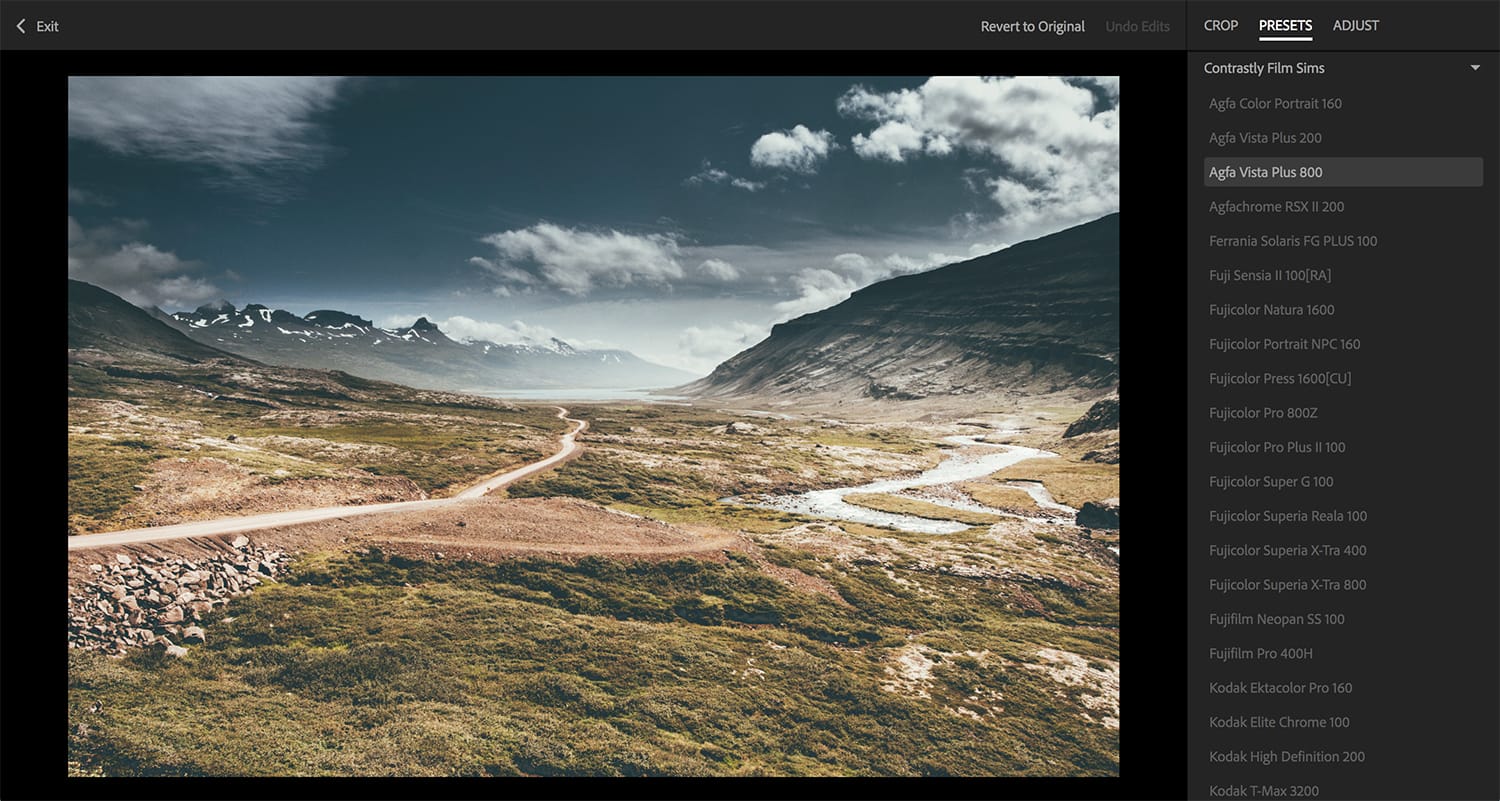
Denken Sie natürlich daran, dass die Bearbeitungsfunktionen, die Tools und die Module, die derzeit in Lightroom CC (Cloud-basierte Version) verfügbar sind, im Vergleich zur voll funktionsfähigen klassischen Version von Lightroom (die Desktop-basierte Version). Dennoch sind dies aufregende Zeiten, um Fotograf zu sein und Bilder zu retuschieren!
Es versteht sich von selbst, dass alle Contrastly Presets & Profile mit diesem Update kompatibel sind 🙂
Wenn Sie mehr über das aktuelle Update von Lightroom CC erfahren möchten, besuchen Sie die Adobe-Website.
